Setarea Internetului Tricolor
Verificarea inițială a stării de sănătate a dispozitivului.
Dacă toate punctele de mai sus sunt corecte, apoi 4 secunde după o inițializare internă și se transformă de culoare portocaliu-roșu LED PWR (- 5, Figura 1 Putere) conectează sursa de alimentare al dispozitivului se va încheia. Dacă LED-ul este aprins în verde, aceasta înseamnă că dispozitivul este conectat la calculator port USB, dar nu curge de la tensiunea de alimentare.
LED-ul verde NET (rețea - 4, figura 1) va începe să lumineze intermitent cu o frecvență de aproximativ 2 ori pe secundă, indicând faptul că încercarea de a înregistra aparatul în rețeaua GSM. În cazul în care semnalul GSM-rețea este primit și cartela SIM activă, 10-15 registre secunde GPRS modem-NET în rețeaua GSM, iar LED-ul va lumina intermitent cu o frecvență semnificativ mai mică - aproximativ 1 la fiecare 3 secunde. În cazul în care dispozitivul este înregistrat în rețeaua GSM, atunci puteți trece la următorul pas important - instalarea driverelor și a software-ului.
Instalarea driverelor și a software-ului.
Luați în considerare instalarea driverelor și a software-ului în Microsoft Windows.
Dacă NetLine 200S + a fost conectat pentru prima oară la un computer, sistemul de operare va detecta dispozitive noi și va oferi să instaleze drivere pentru ele. Faceți clic pe "anulați" în toate ferestrele.
Pornește instalarea programului Tricolor TV WEB v1.0. care include un driver de instalare pentru dispozitiv și cel mai automatizat personalizator al mediului necesar, în conformitate cu doi parametri ai abonamentului dvs. de la furnizor - login și parola. Prima fereastră pentru instalarea programului este următoarea:

Faceți clic pe butonul "Următorul" și urmați solicitările asistentului de instalare; În general, instalația nu trebuie să cauzeze dificultăți. Pentru toate avertismentele Windows despre driverele nesemnate, trebuie să răspundeți "Continuați oricum". Dacă aveți un antivirus sau un firewall, trebuie să faceți o rezoluție în setările acestor programe pentru Tricolor TV WEB.
Fereastra pentru selectarea operatorului mobil apare, este necesar să selectați numele operatorului al cărui cartelă SIM este instalată în modem.
Programul va crea și configura conexiunea GPRS corespunzătoare.
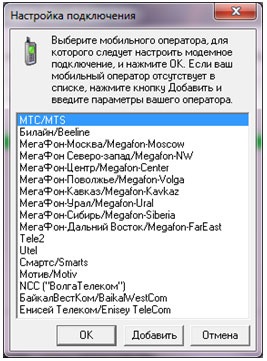
Aceasta finalizează instalarea site-ului Tricolor TV WEB, iar programul vă solicită să reporniți computerul. După ce sistemul de operare este repornit programul va porni automat (sau rulați manual, dacă în timpul instalării ați anulat adăugarea programului la pornire).
Pentru a activa cel mai logic pentru a alege o conexiune utilizând modemul GPRS încorporat; dacă aveți altă cale de a accesa Internetul și doriți să îl utilizați, asigurați-vă că ați stabilit conexiunea și faceți clic pe butonul "Următorul".

În formular, trebuie să introduceți datele de înregistrare ale dispozitivului, pe care le puteți obține făcând clic pe butonul "Copiere reg. datele în clipboard "și descrie ce eroare are loc.
După finalizarea procesului de activare a programului, va apărea fereastra pentru selectarea tipului de conexiune la Internet:
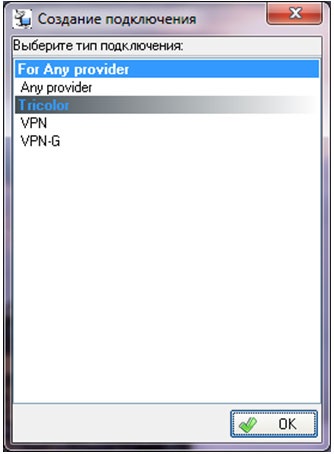
Alegeți tipul de conexiune VPN.
Va apărea fereastra de setări, în care trebuie să introduceți datele de conectare și parola pentru abonamentul dvs. Verificați dacă televizorul digital I bda.dll este selectat ca interfață de rețea a cardului DVB. Dacă nu este, selectați valoarea corectă din lista verticală. În elementul "Land Connection", selectați conexiunea GPRS care a fost configurată în timpul instalării.

Faceți clic pe butonul "Creați conexiune". Va fi o fereastră a conexiunii de internet "terestre" descrisă mai sus. Dacă selectați GPRS-conexiunea, programul va activa GPRS-conexiunea prin intermediul built-in NETLINE 200S + modem (pentru compușii activi pot fi monitorizate pe indicatorii de dispozitiv RX / TX) și să ceară o speciale setările furnizorului online pentru abonamentul. Următoarea fereastră mică va apărea în partea superioară a ferestrei principale:
Dacă setările au fost primite, programul va afișa mesajul "Conexiune creată cu succes" și vă va solicita să reporniți computerul. În cazul în care programul raportează erori, verificați starea abonamentului. În mod implicit, programul este lansat într-o formă restrânsă, iar pictograma sa este localizată pe bara de activități.
Partea din stânga a imaginii arată aspectul pictogramei atunci când nu există conexiune la internet (se aprinde roșu), în partea dreaptă - cu o conexiune activă la Internet (se aprinde verde).
Un dublu clic pe pictogramă deschide meniul principal al programului, care arată astfel:

În partea din mijloc a ferestrei, în rândul "Connection:", este indicată conexiunea pe care ați configurat-o (pot exista mai multe conexiuni).
Pictogramele indică următoarele (de la stânga la dreapta): porniți, opriți, adăugați unul nou, ștergeți și configurați setările conexiunii.
Dacă conexiunea este activă, se afișează trei scale: cele două cele superioare caracterizează parametrii semnalului satelit (nivel și calitate), cel inferior - nivelul semnalului GPRS. Dacă conexiunea nu este activă, este afișată numai scala inferioară.
Pentru a configura setările conexiunii, utilizați pictograma din dreapta, sub forma unei chei.
În mod normal, nu este necesar să faceți niciun set de conexiuni manuale, dar dacă există probleme cu conexiunea, acestea trebuie verificate.
Fereastra de setări arată astfel:
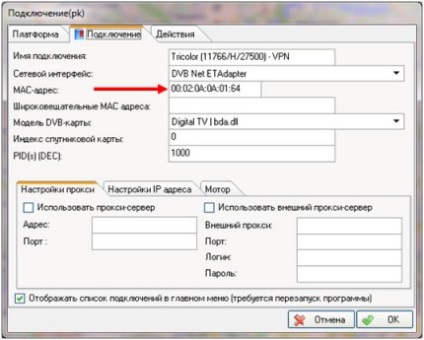
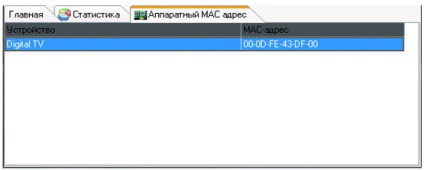
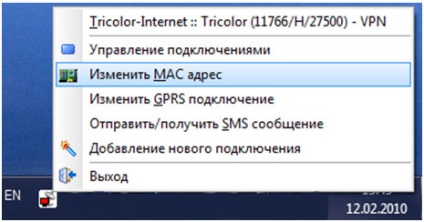
Apare următoarea casetă de dialog: